
0 င်းဒိုး Windovs မိသားစုတွင် 0 န်ဆောင်မှုအချက်အလက်များတွင် 0 န်ဆောင်မှုအချက်အလက်များတွင်ပါ 0 င်သော Progressata ဟုခေါ်သည်။ ၎င်းသည် system folder တစ်ခုဖြစ်သောကြောင့်အသုံးပြုသူလက်လှမ်းမီမှုသည်အကန့်အသတ်ရှိသည်။ ဒီကိစ္စကိုဘယ်လိုကန့်သတ်ပြီးဒီလမ်းညွှန်ကိုဘယ်လိုရှာတွေ့နိုင်မလဲဆိုတာကိုဒီနေ့ငါတို့ပြောပြမယ်။
နည်းလမ်း 1: "စူးစမ်းသူ"
လိုချင်သောလမ်းညွှန်ကိုဖွင့်ရန်အလွယ်ကူဆုံးရွေးချယ်မှုမှာ OS တွင်တည်ဆောက်ထားသောဖိုင်မန်နေဂျာကိုအသုံးပြုရန်ဖြစ်သည်။ရွေးစရာ 1: လက်စွဲစာအုပ်ရှာဖွေခြင်း
ပထမနည်းလမ်းမှာအသုံးပြုသူ၏လွတ်လပ်သောအသွင်ကူးပြောင်းမှုကိုလိုချင်သောနေရာသို့ 0 င်ရောက်ရန်ဖြစ်သည်။
- ပုံမှန်အားဖြင့်လိုချင်သော catalog ကိုဖုံးကွယ်ထားသည်, ထို့ကြောင့်၎င်းကိုမြင်နိုင်အောင်လုပ်ရန်လိုအပ်သည်။ ဒီလိုလုပ်ဖို့, "Explorer" ကိုဖွင့်ပြီး toolbar ပေါ်ရှိ "View" ကိုသုံးပါ။
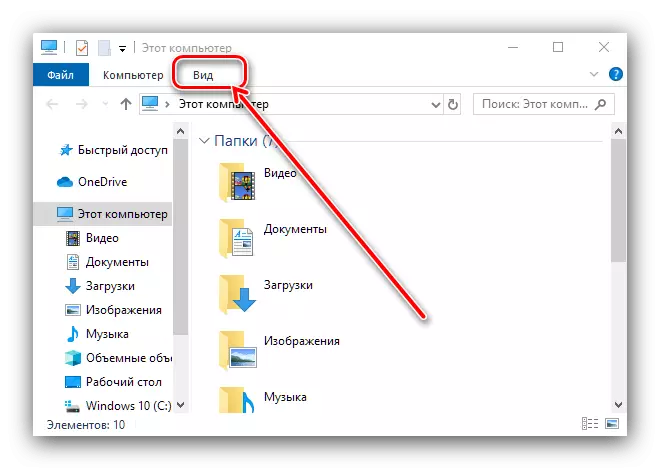
"Show or Hide" ခလုတ်ကိုနှိပ်ပြီး "လျှို့ဝှက်ဒြပ်စင်" အနေအထားကိုနှိပ်ပါ။
- System Disk Root ကိုဖွင့်ပါ - အမည်ရှိခေါင်းစဉ်နှင့်အတူလမ်းညွှန်ပေါ်လာရမည်။
- အဆင်သင့် - Programdata တွင်အချက်အလက်များကိုကြည့်ရှုခြင်းနှင့်တည်းဖြတ်ခြင်းအတွက်ရနိုင်သည်။

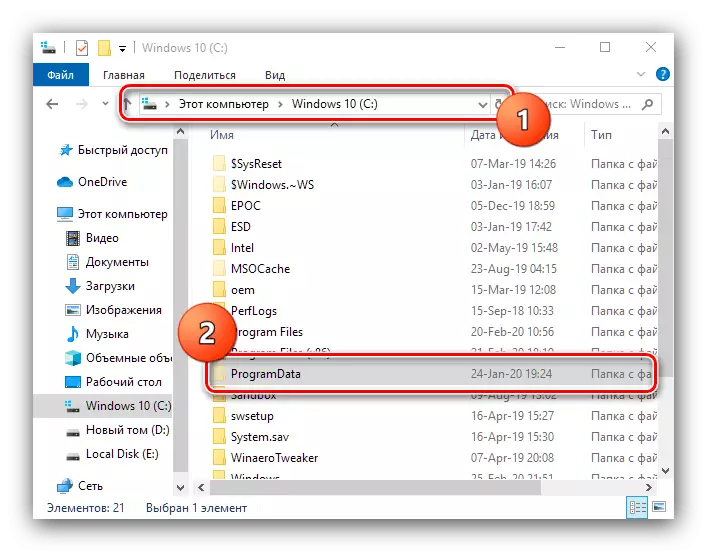
Option 2: လိပ်စာအတန်း
အခြားရွေးချယ်စရာ - လိပ်စာဘားကိုအသုံးပြုပြီးအကူးအပြောင်း။
- မည်သည့် "Explorer" 0 င်းဒိုးကိုမဆိုခေါ်ဆိုပါ။ လိပ်စာထည့်သွင်းမှုကွက်လပ်ရှိဘယ်ဘက်ခလုတ်ကိုနှိပ်ပါ။
- ရရှိနိုင်သည့်ကိုဖယ်ရှားပြီးနောက်တစ်ခေါက်ကိုကျင့်သုံးပါ။ ထို့နောက်မြှား၏ပုံရိပ်သို့မဟုတ် Enter key ပါသောခလုတ်ကိုနှိပ်ပါ။
C: \ actloys users \ t
- လမ်းညွှန်ကိုကြည့်ရှုခြင်းနှင့်တည်းဖြတ်ရန်လမ်းညွှန်ပါလိမ့်မည်။
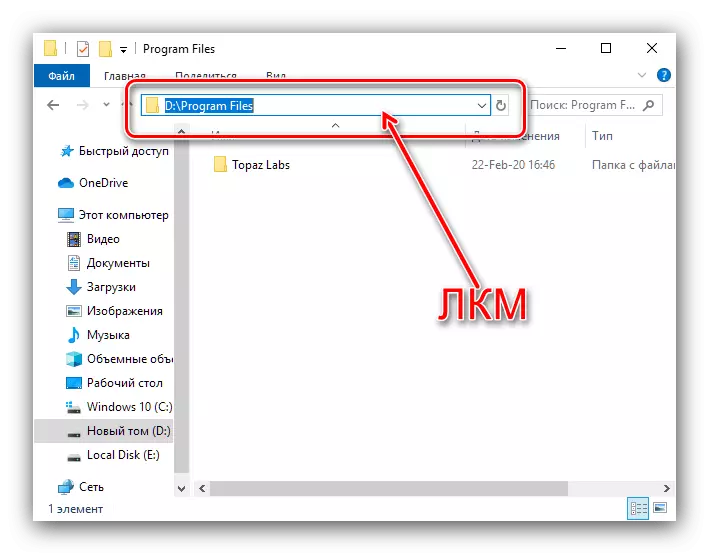


အများအားဖြင့် "စပယ်ယာ" နှင့်အတူမူကွဲတစ်ခုကမူကွဲပြားမှုရှိသည်။
နည်းလမ်း 2: "ဖျော်ဖြေ"
အကြောင်းပြချက်အချို့ကြောင့် "conductor" ကို သုံး. နည်းလမ်းတစ်ခုသည်မသင့်တော်ပါကကျွန်ုပ်တို့၏လက်ရှိရည်မှန်းချက်အောင်မြင်ရန် "Run" tool ကိုသုံးနိုင်သည်။
- 0 င်းဒိုးကိုခေါ်ဆိုရန် Win + R key ပေါင်းစပ်ကိုနှိပ်ပါ။ တောင်းဆိုချက်ကိုထည့်ပါ။
% programdata%
input ကိုမှန်ကန်မှုကိုစစ်ဆေးပြီး OK ကိုနှိပ်ပါ။
- ဖိုင်မန်နေဂျာ 0 င်းဒိုးသည်ရှာဖွေရေးဖိုင်တွဲ၏ contents နှင့်ဖွင့်လှစ်သည်။

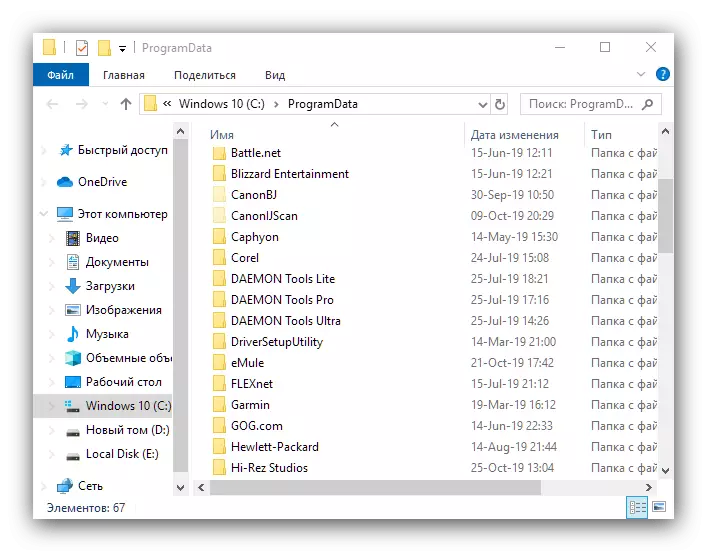
ဖြစ်နိုင်သောပြ problems နာများကိုဖြေရှင်းခြင်း
လိုအပ်သောလမ်းညွှန်ကိုရှာဖွေရန်သို့မဟုတ်ဖွင့်ရန်အမြဲတမ်းမဖြစ်နိုင်ပါ။ အချို့ကိစ္စများတွင်သင်နောက်ထပ်ပြ problems နာတစ်ခုသို့မဟုတ်တစ်ခုထက် ပို. ကြုံတွေ့ရနိုင်သည်။ အများဆုံးမကြာခဏစဉ်းစားပါ။System Disk ၏အမြစ်တွင် programdata မရှိပါ
လိုချင်သောလမ်းညွှန်သည်အကြောင်းပြချက်များစွာကြောင့်ပျက်ကွက်နိုင်သည်။
- ပထမ ဦး ဆုံး - သင်မကြာသေးမီကပရိုဂရမ်ကို အသုံးပြု. ပရိုဂရမ်ကိုအသုံးပြုသော Windows နှင့် program များကို install လုပ်ထားသည့်အစီအစဉ်များကိုထည့်သွင်းထားသည်။
- ဖိုလ်ဒါသည်ကာကွယ်ထားသောစနစ်ဖိုင်များတွင်ပါဝင်ပြီး၎င်းကိုရယူရန်ဤအမျိုးအစား၏ display ကို enable လုပ်ရန်လိုအပ်သည်။ "View" Toolbar ပစ္စည်းများ - "parameters" - "Parameters" - "Conse folder and search options"

View tab ကိုနှိပ်ပြီး "Advanced Settings" စာရင်းကို scroll လုပ်ပြီး "Protected Protected System Files" option ကိုဖယ်ရှားပါ, ပြီးနောက် "Apply" နှင့် "OK" ကိုနှိပ်ပါ။ လိုချင်သောလမ်းညွှန်ကိုရယူရန်ညွှန်ကြားချက်များထဲမှတစ်ခုထပ်ခါတလဲလဲလုပ်ပါ။
- Directory programdata သည်အန္တရာယ်ရှိသောဆော့ဖ်ဝဲအတွက်ပစ်မှတ်တစ်ခုဖြစ်ပြီး၎င်းသည်အန္တရာယ်ရှိသောဆော့ဖ်ဝဲအတွက်ပစ်မှတ်ဖြစ်သည်။ သံသယဖြစ်ဖွယ်ရောဂါကူးစက်မှုတွင်အောက်ပါရည်ညွှန်းလမ်းညွှန်တွင်ဆွေးနွေးထားသောနည်းလမ်းများနှင့်စနစ်ကိုစစ်ဆေးရန်ကျွန်ုပ်တို့အကြံပြုပါသည်။

English Lesson: ကွန်ပျူတာဗိုင်းရပ်စ်များကိုတိုက်ခိုက်ခြင်း
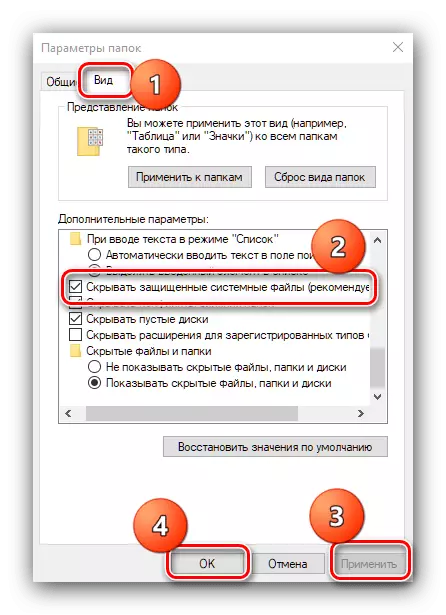
programdata ၏ contents များကိုတည်းဖြတ်ရန်ကြိုးစားခြင်းသည်အမှားတစ်ခုပေးသည်
ထည့်သွင်းစဉ်းစားနေသောဖိုင်တွဲအတွင်းရှိအချက်အလက်များသည်အသုံးပြုသူအတွက်၎င်းတို့အား 0 င်ရောက်ခွင့်များကိုပိတ်ဆို့နိုင်သည့်အမျိုးမျိုးသောပရိုဂရမ်များနှင့်သက်ဆိုင်သည်။ အကယ်. သင့်တွင်ဤအချက်အလက်ကိုပြုပြင်ရန်အတွက်စူးရှသောလိုအပ်ချက်ရှိပါကပိုင်ရှင်ကိုပြောင်းလဲရန်လိုအပ်နိုင်သည်။
ဆက်ဖတ်ရန် - ဖိုင်တွဲ၏ပိုင်ရှင်သို့မဟုတ် Windows 10 တွင်ဖိုင်ပိုင်ရှင်ပြောင်းလဲခြင်း
ယခုသင် Windows 10 ရှိ ProgressData ဖိုင်တွဲကိုမည်သို့ရှာဖွေရမည်ကိုသင်သိပြီ။
